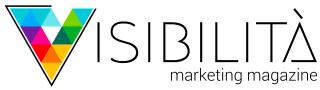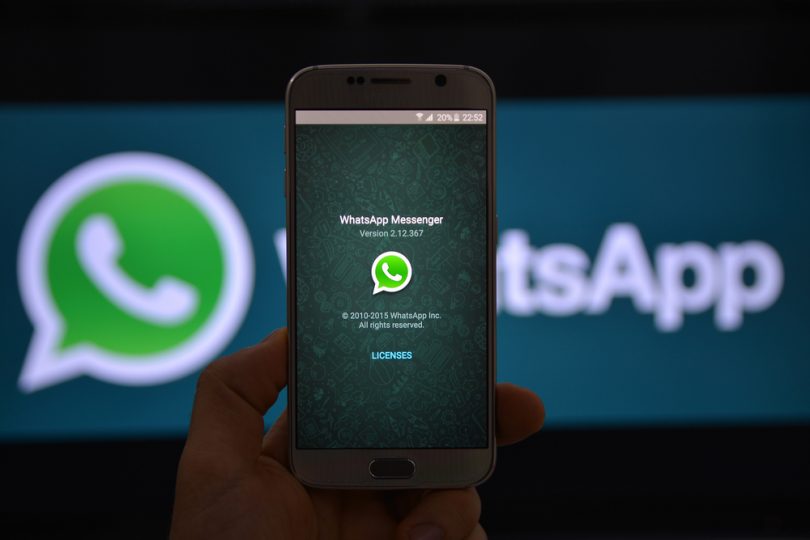Anche se siamo abituati a utilizzare Whatsapp nella vita di tutti i giorni, ci sono un sacco di aspetti che ancora non conosciamo di questa app di messaggistica.
Indice
- 1 Dark Mode
- 2 Privacy e messaggi cancellati
- 3 La verifica in due passaggi
- 4 WA WEB: Utilizzare Whatsapp con il computer
- 5 Evitare di scaricare foto e file multimediali
- 6 Che cos’è la funzione Broadcast di whatsapp
- 7 Le videochiamate di gruppo
- 8 Ridurre le dimensioni delle emoji
- 9 Ancorare in alto le chat più importanti
- 10 Come conservare i messaggi più significativi
Dark Mode
Per esempio non tutti sanno in che modo impostare la Dark Mode, una modalità nuova che è stata messa a punto allo scopo di fare affaticare meno gli occhi in contesti con una scarsa illuminazione. Questa modalità è disponibile per gli iPhone da iOS 13 in poi e per gli altri smartphone da Android 10 in avanti. È molto semplice attivarla: occorre andare nelle impostazioni di sistema, scegliere Chat, poi Sfondo Chat e fare clic su Scuro.
Privacy e messaggi cancellati
Un aspetto sempre molto importante per chi usa Whatsapp è quello relativo alla privacy e alle sue impostazioni. Esistono, per esempio, delle app che permettono di leggere i messaggi cancellati: anche se si tratta di software legali, visto che sono disponibili sia su Apple Store che su Google Play, lasciando più di qualche dubbio dal punto di vista della riservatezza, dal momento che vanno contro la decisione di un utente di celare quello che aveva scritto in precedenza. È come se venisse meno il diritto al ripensamento.
La verifica in due passaggi
Per rendere il proprio account ancora più sicuro si può fare affidamento sulla verifica in due passaggi. Nel momento in cui tale funzione risulta abilitata, tutte le volte che una persona prova a verificare su Whatsapp il numero di telefono sarà tenuta a digitare il Pin a 6 cifre che è stato concepito nel corso dell’attivazione. Se si vuole usufruire di questa funzione bisogna andare su Impostazioni, poi su Account e su Verifica in due passaggi, per poi mettere la spunta su Abilita.
WA WEB: Utilizzare Whatsapp con il computer
Whatsapp non è disponibile solo sugli smartphone ma, da alcuni anni, anche sul computer. Per sfruttare tale opportunità è necessario recarsi su Whatsapp Web dal pc; nel frattempo sul telefono si apre l’applicazione per andare nelle impostazioni, dove si deve fare clic su Whatsapp Web. A questo punto non resta altro da fare che inquadrare il codice QR che viene visualizzato usando la fotocamera del telefono. Grazie a questo sistema i messaggi che si ricevono e quelli che vengono inviati risultano sincronizzati tra il computer e lo smartphone, e dunque possono essere visti su tutti e due i device. Le funzionalità a disposizione con la versione web, inoltre, sono circa le stesse di quelle dell’app per il telefono.
Evitare di scaricare foto e file multimediali
Non sempre si è contenti di riempire la memoria del telefono con i video e le foto che vengono inviati sulle chat di gruppo (e quelle individuali, ovviamente): per fortuna esiste un metodo che permette di disattivare il download automatico dei file multimediali. Dalla schermata delle conversazioni si fa clic su Impostazioni e poi su Chat. A questo punto se si ha un dispositivo con Android bisogna togliere la spunta alla voce Visibilità dei media, mentre con un iPhone la voce da deselezionare è Salva nel rullino foto. Un sistema semplice ma efficace per scegliere ogni volta quali file tenere in memoria.
Che cos’è la funzione Broadcast di whatsapp
Tra le funzioni di Whatsapp di cui non tutti siamo a conoscenza c’è quella denominata Broadcast: essa permette di spedire uno stesso messaggio a più di un utente evitando che gli altri destinatari ne siano a conoscenza. In pratica è un valido surrogato delle chat di gruppo e si basa sullo stesso principio della funzione copia nascosta dei messaggi di posta elettronica. Nel caso in cui si sia interessati a usufruire di questa funzione, è sufficiente recarsi nella schermata delle conversazioni e fare clic in alto a destra sulla voce Liste broadcast: a questo punto si seleziona Nuova lista e si è pronti per spedire il messaggio dopo aver aggiunto i contatti. Ecco che le persone non saranno più obbligate a ricevere messaggi a cui non sono interessate: l’ideale quando si tratta di organizzare una cena o in molte altre circostanze.
Le videochiamate di gruppo
Mai come in queste settimane le videochiamate di gruppo hanno raggiunto livelli di diffusione tanto elevati. Ebbene, grazie a Whatsapp in una chiamata di gruppo è possibile coinvolgere fino a 8 partecipanti, sia che si tratti solo di una chiamata audio, sia che si tratti di una videochat. Per riuscirci è necessario eseguire il download dell’aggiornamento più recente. Dopodiché avviare la chiamata di gruppo è davvero semplice: si apre la conversazione con uno dei soggetti da coinvolgere, si fa partire il video o la chiamata e poi si possono aggiungere tutti gli altri partecipanti.
Ridurre le dimensioni delle emoji
Non c’è niente di più fastidioso, nelle chat di Whatsapp, dell’emoji gigante del cuore che pulsa, che probabilmente trasmette un messaggio con un senso un po’ diverso da quello che si voleva comunicare. Non tutte le emoticon aumentano di dimensioni, comunque: e anche per quelle a cui accade, ciò avviene solo nel caso in cui se ne invii una alla volta. Ecco, quindi, che per evitare questo effetto e fare in modo che le emoji vengano trasmesse in formato normale, è sufficiente accompagnarle con un simbolo o con altre emoji: per esempio quella del cuore potrebbe essere seguita dal punto esclamativo.
Ancorare in alto le chat più importanti
Le conversazioni più importanti possono essere fissate nella parte alta dell’elenco delle chat: ciò vale sia per le conversazioni individuali che per i gruppi. Lo scopo di questa funzione è quello di non correre il rischio di perdere di vista le conversazioni a cui si tiene di più, per esempio se si è abituati a gestirne molte e si ricevono tanti messaggi. Su Android, è sufficiente tenere premuta la conversazione in questione e poi fare clic su Fissa Chat. In tutto sono al massimo tre le conversazioni che possono essere messe in alto.
Come conservare i messaggi più significativi
Può succedere che nel corso della conversazione si riceva o si invii un messaggio molto importante che, per qualche motivo, si desidera salvare: in questo modo non ci sarà bisogno di tornare indietro per cercarlo nel momento in cui si avrà la necessità di recuperarlo. Ovviamente una soluzione potrebbe essere quella di copiare e incollare il messaggio in questione, ma non è l’unica; un metodo ancora più facile è quello di tenere premuto sul messaggio e poi selezionare il simbolo della stella che viene visualizzato con la voce Importante. Ecco che il messaggio potrà essere salvato in una sezione ad hoc. Quando poi ci sarà bisogno di ritrovare tutti i messaggi importanti, basterà andare sulle impostazioni e poi su Messaggi importanti.